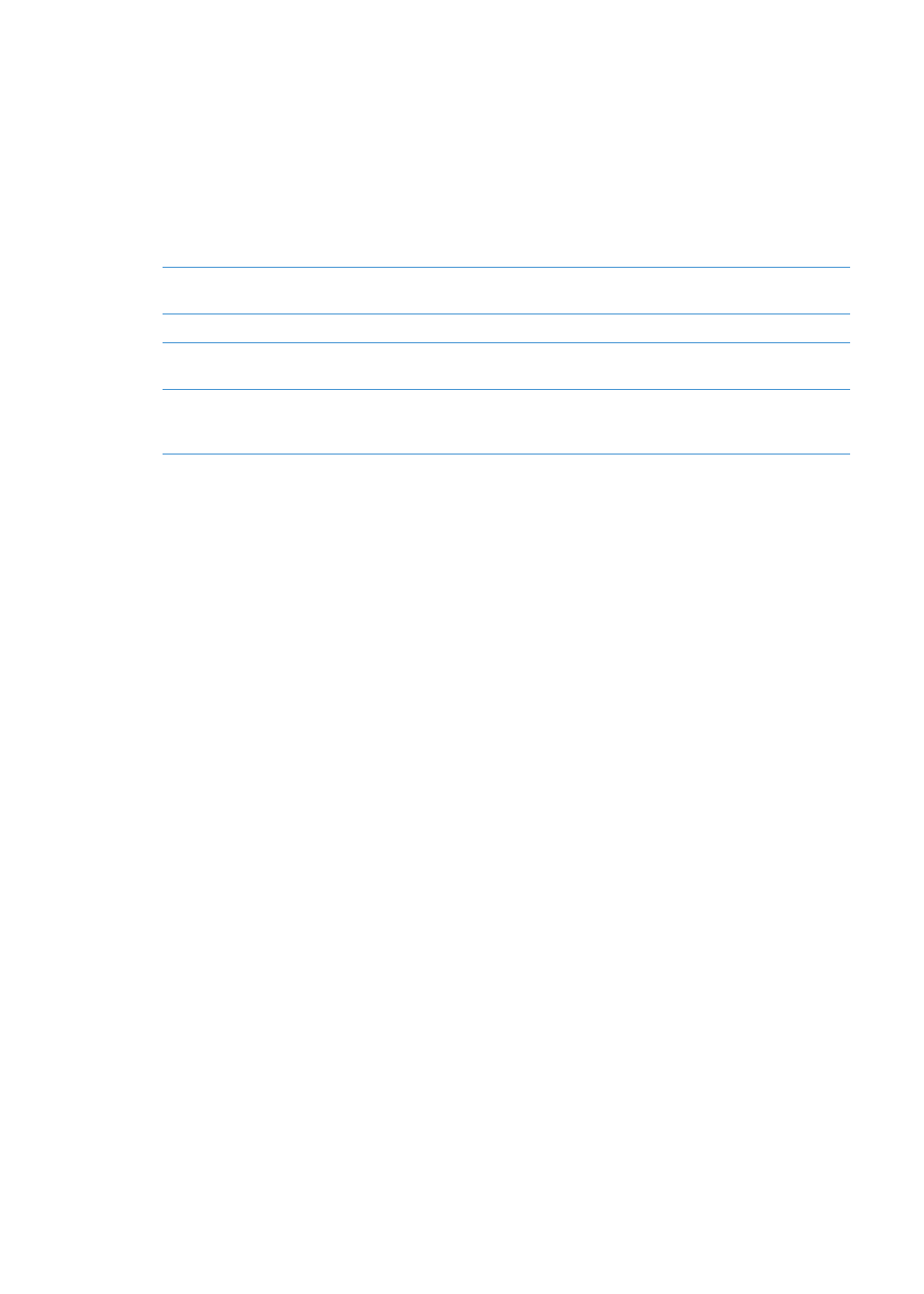
Store 设置
使用“
Store”设置登录 Apple ID,创建新的 Apple ID,或者编辑现有帐户。如果您拥有多个 Apple ID,则
可以使用“
Store”设置来注销一个 ID,并登录另一个 ID。
默认情况下,显示在“
Store”设置中的 Apple ID 是您将 iPod touch 与电脑同步时所登录的帐户。
有关
iTunes Store 条款和条件,请访问 www.apple.com/legal/itunes/ww/。
使用
Apple ID 登录: 选取“Store”,轻按“登录”,然后轻按“使用现有的 Apple ID”,然后输入您的
Apple ID 和密码。
查看和编辑帐户信息
前往“设置”
>“Store”,轻按您的 Apple ID,然后轻按“查看 Apple ID”。轻按项目
进行编辑。若要更改密码,请轻按“
Apple ID”栏。
使用其他
Apple ID 登录
前往“设置”
>“Store”,轻按帐户名称,然后轻按“注销”。
创建新
Apple ID
前往“设置”
>“Store”,轻按“登录”,再轻按“创建新 Apple ID”,然后按照屏幕指
示进行操作。
自动下载已购项目
前往“设置”
>“Store”,然后打开要自动下载到 iPod touch 上的购买项目的类型
(如“音乐”或“图书”)。您也可以关闭“报刊杂志”应用程序的自动更新。请参阅
第
68 页第 14 章“报刊杂志”。
95
第
25 章
App Store
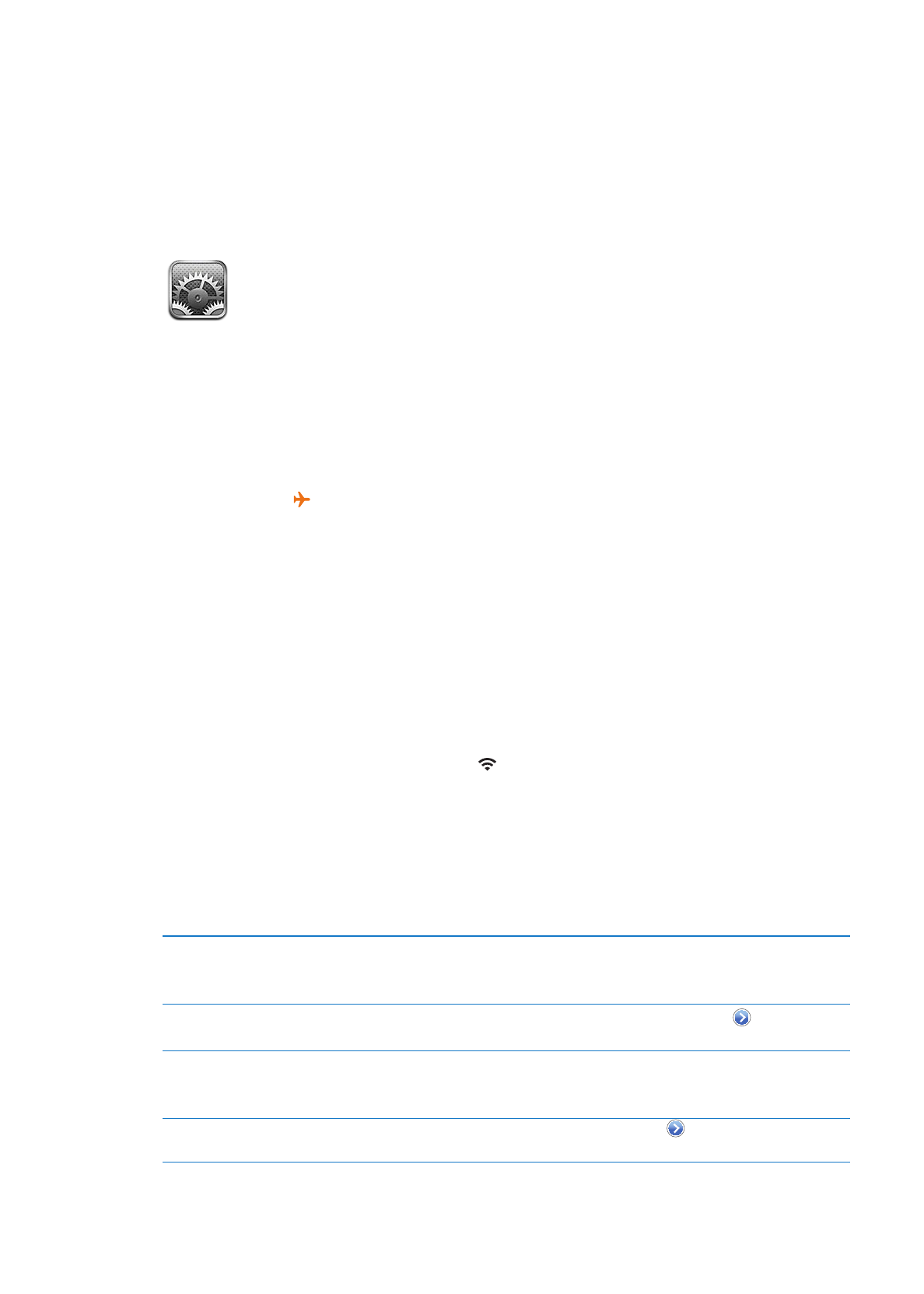
设置
26
“设置”可让您配置
iPod touch、设定应用程序选项、添加帐户以及输入其他偏好设置。
飞行模式
飞行模式会停用无线功能,以减小对飞机作业及其他电器设备的潜在干扰。
打开飞行模式:
轻按“设置”并打开飞行模式。
当飞行模式打开时,
会出现在屏幕顶部的状态栏中。iPod touch 不会发射无线局域网信号或蓝牙信号。您将
不能使用依赖于这些连接的功能或应用程序。
如果航空公司以及适用法律和法规允许,您可以继续听音乐、观看视频、浏览电子邮件、日历和其他您先前收到
的数据,并使用不需要互联网连接的应用程序。
如果无线局域网可用,且在航空公司以及适用法律和法规允许的一些区域内,请前往“设置”
>“无线局域网”以
打开它。类似地,您可以在“设置”
>“通用”>“蓝牙”中打开“蓝牙”。
无线局域网
加入无线局域网络
无线局域网设置决定了
iPod touch 是否使用本地无线局域网络来接入互联网。当 iPod touch 加入某个无线
局域网络后,屏幕顶部状态栏中的无线局域网图标
会显示信号强度。您看到的格数越多,则信号越强。
一旦您加入到无线局域网络,只要该网络是在通信范围内,
iPod touch 都会自动连接到该网络。如果以前使用
的多个网络都处在通信范围内,则
iPod touch 会加入到上次使用的那个网络。
您还可以使用
iPod touch 设置新的 AirPort 基站来为您的家庭或办公室提供无线局域网服务。请参阅第 97 页